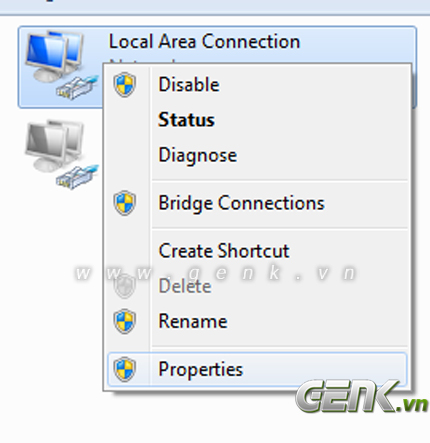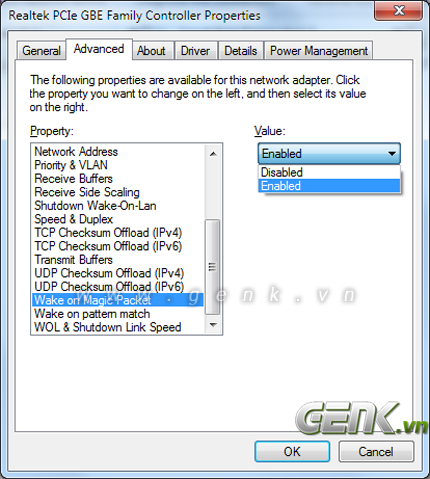Vào một ngày đẹp trời, bạn đến công ty nhưng chợt nhớ là đã quên vài file tài liệu quan trọng trong máy tính ở nhà. Đừng vội lo lắng vì bạn có thể sử dụng chức năng Remote Desktop để điều khiển máy tính ở nhà và lấy tài liệu. Tuy nhiên, để thực hiện được việc này thì trước tiên máy của bạn phải được bật và đặt chế độ tự khởi động cùng Windows. Muốn bật được máy tính từ xa thông qua mạng Internet, card mạng của bạn phải hỗ trợ tính năng Wake on LAN. Tính năng này được hỗ trợ cho hầu hết các loại bo mạch chủ dành cho máy tính từ năm 2002 trở đi.
Dưới đây là các bước để giúp bạn khai thác tính năng Wake on LAN của Mainboard. Tất nhiên, có một chú ý nho nhỏ rằng máy tính của bạn phải cắm điện và dây mạng luôn thường trực.
Cài đặt trên máy cần bật :
- Chuột phải vào My Network Place( với Windows XP) hoặc Network( với Windows 7) > Properties > Change adapter settings.
- Click chuột phải vào card mạng bạn đang sử dụng và chọn Properties.
- Bấm Configure…
- Chọn thẻ Advanced và tìm đến tên Wake on Magic Packet. Chọn giá trị Enable hoặc tên Wake on LAN với Value là Magic Packet.
- Khởi động lại máy, nháy Delete để vào BIOS Setup của Main rồi tìm đến mục Power Management. Trong mục này bạn tìm 1 dòng có tên Wake on LAN và chọn Enable.
- Mở hộp thoại Run gõ cmd để mở Command Prompt và gõ ipconfig /all để xem địa chỉ MAC của card mạng (Physical Address). Địa chỉ MAC của card mạng là duy nhất và mỗi card lại có một địa chỉ khác nhau. Để bật được máy các bạn cần gửi một gói Magic Packet đến máy cần bật, nếu địa chỉ khớp chức năng Wake On LAN sẽ được kích hoạt.
Sau khi cài đặt xong các bước trên các bạn đã có thể bật được máy tính bằng một máy khác trong mạng LAN bằng một chương trình gửi gói
Magic Packet (có thể download
tại đây).
Điền đầy đủ thông tin về IP, Subnet Mask và MAC của máy tính cần bật vào rồi bấmWake Me Up. Việc bật máy từ xa qua Internet cũng tương tự như vậy. Tuy nhiên do gói Magic Packet khi được truyền qua Modem sẽ bị tường lửa Modem chặn lại, vì vậy bạn cần điều chỉnh để Modem cho gói Magic Packet đi qua.
Mở trình duyệt của bạn lên và gõ Default Gateway vào thanh Addressbar (Default Gateway có thể xem tại bảng ipconfig /all ở trên). Một hộp thoại hiện ra yêu cầu bạn điền Username và Password của Modem, (Username và Password mặc định của từng loại Modem có thể xem tại
đây).
Sau khi vào được trang Config của Modem các bạn tiến hành mở cổng mà gói Magic Packet sẽ đi qua. Dưới đây là ví dụ với Modem Zyxel.
Tại thanh Address của trình duyệt, các bạn gõ 192.168.1.1 nhấn Enter.
Điền Username và Password của Modem vào.
Vào thẻ Network > NAT > chọn thẻPort Forwarding. Ở dòng Service Name chọn User define.
Tại 2 ô Start Port và End Port các bạn điền cổng mà mình muốn mở để gói Magic Packet đi qua. Dòng Server IP address điền 192.168.1.1 và nhớ đánh dấu Active.
Sau đó quay lại màn hình Config Modem chính, chọn Security > Firewall và bỏ dấu chọn ở dòng Active Firewall.
Để có thể tìm thấy modem của bạn trên Internet, các bạn cần xác định được địa chỉ IP mà nhà mạng cung cấp cho bạn bằng cách vào modem để xem hoặc kiểm tra tại
đây. Cuối cùng bạn mở chương trình Wake on LAN vừa download ở trên và điền đầy đủ thông số với Remote Port Number là cổng bạn vừa tiến hành mở.
Sau khi máy tính bật thì mọi việc còn lại được giao cho các chương trình điều khiển máy tính uy tín như TeamViewer, Log Me In, Remote Desktop Connection ...